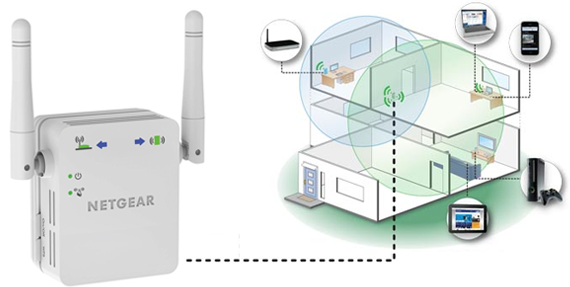جدول المحتويات
موسع نطاق WiFi هو جهاز يساعدك في الحصول على wifi في مناطق المنزل أو المكتب التي لا تصل إليها إشارات جهاز توجيه wifi. هذه مشكلة شائعة في العديد من المنازل والمجمعات المكتبية نظرًا لأنه ليس من الممكن دائمًا وضع جهاز التوجيه في الموضع الأكثر مركزية. سيكون هناك دائمًا بعض النقاط العمياء لشبكة wifi أو مناطق يصعب الوصول إليها للشبكة اللاسلكية بسبب اتجاه المبنى.
في هذه الحالات ، تحتاج شبكة wifi فقط إلى بعض الدفع عبر جهاز توجيه wifi. يحل موسع Netgear wifi ac750 هذه المشكلات بسهولة ويحسن التغطية لجميع المناطق التي تريدها.
هناك طلب كبير على الشبكات اللاسلكية أو WiFi ، كما هو معروف ، في المكاتب والمنازل. نحن نعيش في عصر إنترنت الأشياء. تستطيع جميع الأجهزة تقريبًا الوصول إلى الإنترنت عبر شبكة WiFi. وهذا ما يفسر الحاجة الإضافية لأجهزة مثل موسع النطاق ac750 Netgear. من المستحسن أن يكون لديك الإنترنت في كل زاوية ممكنة من المبنى ، بما في ذلك المدرجات والجراجات والفناء والمتاجر. يعد وجود اتصال لاسلكي في حديقتك أو في المنطقة المحيطة بمنزلك مفيدًا جدًا أيضًا.
تتحول أجهزة مثل التحكم في الوصول وكاميرات الأمان بشكل متزايد من كونها سلكية إلى لاسلكية. لذلك ، يمكنك معرفة سبب أهمية تغطية 360 wifi هذه والدور الذي يلعبه موسع Netgear wifi. أنت لا تعرف متى أبداقد تحتاج إلى الوصول إلى الإنترنت أثناء وجودك في منطقة لا تعمل بشبكة WiFi. سيبحث هذا الدليل في كيفية إعداد موسع نطاق Netgear wifi.
تمثل عملية الإعداد تحديًا للعديد من المستخدمين. سننظر في عدة طرق للانتقال من خلال الإعداد بما في ذلك عبر mywifiext net ومن خلال خيار متصفح الويب.
كيف يعمل Netgear Extender؟
يعمل إعداد موسع Netgear ac750 WiFi على العمل كحلقة وصل بين جهاز توجيه wifi والأجهزة التي تصل إلى الإنترنت. يجب ألا تستخدم موسع نطاق netgear إلا إذا كانت إشارات wifi من جهاز التوجيه ضعيفة. خلاف ذلك ، قم بتوصيل أجهزتك فقط من جهاز توجيه wifi. وذلك لأن موسعات النطاق مثل ac750 تقوم بمقايضة انخفاض طفيف في سرعات الاتصال من خلال تغطية المسافة الأكبر.
بمجرد إعداد الموسع ، يستقبل الإشارات اللاسلكية من جهاز التوجيه ويكرر إشارات الشبكة هذه إلى مسافات أبعد مما كان سيصل إليه جهاز التوجيه ، مما يؤدي إلى تحسين أداء الشبكة. قد تسمع بعض الأشخاص يشيرون إليهم كمكررين بسبب هذه الوظيفة.
سنتحدث قريبًا عن كيفية وضع موسع Netgear wifi على النحو الأمثل لتغطية أكبر مسافات ممكنة. حتى أن بعض الأشخاص يستخدمون الموسع لتوفير اتصال بمبنيين قريبين.
كيف أقوم بإعداد موسع Netgear ac750 WiFi الخاص بي؟
بالنسبة إلى Netgearإعداد موسع wifi ، تحتاج إلى عدة أشياء جاهزة. موسع Netgear ac750 وجهاز التوجيه وجهاز كمبيوتر لوحي أو كمبيوتر محمول وكابل Ethernet في حالة عدم رغبتك في الإعداد عبر wifi.
تطبيق NETGEAR Nighthawk®
هناك عدة طرق يمكنك من خلالها إعداد موسع نطاق wifi هذا دون الكثير من المتاعب.
1. إحدى هذه الطرق هي من خلال تطبيق Nighthawk. هذا تطبيق للهاتف المحمول تم تصميمه لإرشادك خلال عملية الإعداد. إنه سهل الاستخدام ويحتوي على بعض الرسوم التوضيحية التي يسهل متابعتها. يُعرف رسميًا باسم تطبيق NETGEAR Nighthawk®. يمكنك تنزيله لكل من إصداري android و IoS في متاجر التطبيقات المعنية. أوصي بشدة بإعداد ac750 باستخدام التطبيق. على الرغم من أننا سننظر في الطرق الأخرى ، إلا أن هذا هو الأكثر سهولة في الاستخدام.
2. بمجرد تنزيل التطبيق ، تأكد من أن جهازك المحمول متصل بالشبكة نفسها التي تريد أن يمتدها موسع النطاق. بمجرد القيام بذلك ، يتولى التطبيق المسؤولية ويرشدك بشكل حدسي خلال بقية العملية. يساعدك التطبيق على عرض جميع الأجهزة المتصلة بالموسع بالإضافة إلى أدوات إدارة الشبكة الأخرى.
3. إجراء الإعداد الآخر هو المكان الذي تقوم فيه بذلك دون مساعدة التطبيق وزر WPS. هنا ، ستحتاج أولاً إلى الحصول على موسع نطاق wifi في مكان ما بالقرب من جهاز التوجيه ، ويفضل أن يكون في نفس الغرفة. سيكون لديك بعد ذلكلتوصيل الموسع بالموجه من خلال زر WPS. يوجد زر WPS على جانب موسع netgear.
أنظر أيضا: كيفية القيام بإعداد Honeywell Lyric T6 Pro WiFiإعداد الموسع من خلال خيار مستعرض الويب
بدلاً من ذلك ، يمكنك توصيل موسع Netgear wifi عبر منفذ Ethernet بجهاز كمبيوتر محمول أو كمبيوتر لوحي. تأكد من توصيل هذه الأجهزة بالشبكة من خلال جهاز التوجيه.
بمجرد الانتهاء من أي من هاتين الخطوتين ، ستقوم بتسجيل الدخول بعد ذلك إلى البرنامج الذي سيطلبه الجهاز على جهاز الكمبيوتر الخاص بك. هذا برنامج قائم على المتصفح. سيتم العثور على بيانات اعتماد تسجيل الدخول في دليل التثبيت. سجّل الدخول إلى www.mywifiext.net. هذه هي صفحة الإعداد المعتمدة على المتصفح. ثم انقر فوق "إعداد موسع جديد".
ستكون الخطوة التالية هي إجراء مسح للشبكات اللاسلكية القريبة باستخدام قائمة إعداد الموسع. ستختار بعد ذلك الشبكة التي تريد أن يمتدها الجهاز. ستحتاج إلى إدخال كلمة مرور الشبكة اللاسلكية للمتابعة. هذا يمنع الأشخاص عديمي الضمير من سرقة الشبكات اللاسلكية ومدها إلى منازلهم. من المريح معرفة أن شبكتك ستكون محمية من المتطفلين أيضًا.
أنظر أيضا: تعرف على كيفية إعداد موجه Linksys باستخدام ATT Uverseبمجرد إدخال كلمة المرور ، سيستمر البرنامج المستند إلى المستعرض في بقية عملية تثبيت نفس بيانات اعتماد الأمان مثل جهاز التوجيه الخاص بك إلى موسع نطاق wifi. سيقوم أيضًا بنسخ الإعدادات الأخرى التي قد تكون حددتها في جهاز التوجيه الخاص بك. هذا يعني أن ملفستستمر الشبكة اللاسلكية في التصرف كالمعتاد حتى مع وصول بعض الأجهزة إلى الإنترنت من خلال موسع النطاق. إذا كانت هناك عناصر تحكم وقيود وحدود للسرعة وما إلى ذلك ، فسيتم نسخها من خلال عملية الإعداد هذه.
موسع Netgear ac750 عبارة عن جهاز ثنائي النطاق. يعد هذا تقنيًا بعض الشيء ولكنه يعني أنه يمتد إلى النطاقين اللاسلكيين 2.4 جيجا هرتز و 5 جيجا هرتز.
وضع الموسع
بالنسبة للأشخاص الذين يتمتعون بمهارات الشبكات الأساسية ، هناك بعض الإعدادات الأخرى التي يمكنك تشغيلها لتحسين أداء شبكتك. ومع ذلك ، حتى الأشخاص الذين ليس لديهم مثل هذه المهارات سيجدون العملية بسيطة. في هذه المرحلة ، يكتمل الإعداد ، ويمكنك نقل الموسع إلى الموقع المطلوب.
على عكس العديد من الموسعات الموجودة في السوق ، فإن موسع Netgear ac750 لديه عملية إعداد سهلة. يشعر العديد من المستخدمين بالإحباط عندما يتعذر عليهم إكمال عملية الإعداد باستخدام بعض الموسع. عملية الإعداد مهمة للغاية حيث لا يمكنك استخدام الجهاز إذا لم تكمله بنجاح.
بمجرد اكتمال إعداد Netgear ، يتمثل التحدي التالي في تحديد الموضع الأمثل لوضع موسع ac750 لزيادة التغطية اللاسلكية . أفضل وضع لوضع موسع Netgear ac750 هو في منتصف المسافة بين جهاز التوجيه والمنطقة الميتة التي تريد تغطيتها. يمكّن هذا جهاز التوجيه من تلقي إشارات شبكة قوية من جهاز التوجيه ثم تكرارها على الموتى
الاستنتاج
يمتاز موسع Netgear AC750 ببنية صغيرة تضمن أنه لا يشغل مساحة صغيرة على الحائط. الحامل يشغل منفذ طاقة واحد على الحائط. حقيقة أن ac750 ليست باهظة الثمن لها عملية إعداد سهلة وتعمل جيدًا للاستخدامات المقصودة مما يجعلها شائعة لدى المستخدمين.